DNS Server
Tujuan Pembelajaran
Setelah mempelajari bab ini, peserta didik diharapkan mampu:
1. Menjelaskan pengertian DNS.
2. Mengidentifikasi fungsi dan kelebihan penerapan DNS dalam jaringan.
3. Menjelaskan dan mengonfigurasi komponen DNS.
4. Menganalisis konsep kerja DNS.
5. Menjelaskan Jenis DNS.
6. Mengonfigurasi DNS.
7. Mengonfigurasi DDNS.
Prolog
ada materi sebelumnya, Anda pernah belajar tentang pengalamatan alamat IP versi 4 (IPv4). Untuk mengakses server tertentu, misalnya web service, Anda harus mengetahui alamatnya terlebih dahulu, baru diketikkan dalam address bar. Bayangkan saja terdapat jutaan server di dunia, tentu akan merepotkan untuk menghafal satu persatu alamat IP server tersebut. Akan lebih mudah jika alamat server tersebut diganti dengan nama yang mudah dihafal misal facebook.com, google.com, dan lainnya. Oleh sebab itu, diperlukan sebuah sistem yang mampu mencatat pemetaan zona dan pengalamatan alamat IP terhadap nama domain tersebut, yang dikenal dengan nama DNS. Apa itu DNS? Layanan DNS server dibangun untuk mempermudah user mencari dan mengakses nama- nama situs di internet. Apa dan bagaimana konsep kerja DNS server tersebut dalam sebuah jaringan? Bagaimana cara membangun dan mengonfigurasinya pada sistem operasi Debian? Yuk, pahami dan kuasai materi DNS server pada bab berikut.
A. Definisi DNS
Seperti yang Anda ketahui, bahwa untuk mengenali dan mengakses mesin komputer dalam jaringan, dibutuhkan alamat IP dan nama komputer. Contohnya, ketika akan mengakses layanan FTP server pada mesin server A, maka Anda harus mengetahui terlebih dahulu alamat IP-nya. Bisa dibayangkan jika ada ratusan juta hingga miliaran komputer yang terhubung ke internet, pengguna akan direpotkan dengan hafalan alamat IP tersebut. Saat ini terdapat metode host yang menyimpan semua daftar alamat IP server di internet dalam file host.txt yang akan dipetakan dalam nama domain. Kelemahan sistem host ini adalah ketika ada penambahan atau pengurangan nama domain dan alamat IP server, sistem harus di- update dalam pusat data dan didistribusikan ke mesin-mesin klien.
Karena inefisiensi tersebut, muncul teknologi DNS atau Domain Name System yang dikembangkan oleh Paul Mockapetris tahun 1983 mengacu pada RFC 882 dan RFC 883. Selanjutnya diperbaiki tahun 1987 dengan referensi RFC 1034 dan RFC 1035. DNS menjadi penerjemah nama mesin atau domain yang bisa dicari dalam URL web browser menjadi alamat IP atau sebaliknya. Sebagai contoh, ketika Anda mengetikkan alamat https://google.com maka akan diarahkan pada mesin server dengan alamat IP 216.239.38.120. Untuk melayani setiap permintaan dari klien berupa query nama komputer atau nama domain diperlukan sebuah server yang disebut dengan DNS server.
Aktivitas Mandiri 1
A. Uji Pengetahuan
1. Jelaskan peranan sistem DNS dalam dunia jaringan.
2. Apakah dengan DNS, alamat IP server dapat disembunyikan? Jelaskan.
B. Eksperimen
Carilah informasi detail tentang domain yang dipakai di lingkungan sekolah anda. Gunakan tools daring seperti https://whois.whoisxmlapi.com/atau https:// hackertarget.com/dns-lookup/, kemudian buatlah laporan hasil eksperimen Anda.
B. Fungsi dan Kelebihan DNS
Setelah membaca subbab sebelumnya, dapat disimpulkan peran atau fungsi sistem DNS dalam jaringan, yaitu:
1. Menerjemahkan alamat IP server menjadi nama domain atau sebaliknya
Dengan memasang alamat DNS server dalam sistem komputer anda, ketika mencari suatu domain tertentu melalui aplikasi tertentu seperti Command Prompt, web browser, atau aplikasi lainnya, DNS server akan mencari nama domain tersebut dalam database-nya. Jika ada, maka DNS server akan melihat pemilik domain. Setelah ditemukan, maka akan diarahkan pada IP server pemilik domain tersebut. Mekanisme ini akan mempermudah pengguna untuk menghafal nama domain dibandingkan mengingat ratusan alamat IP mesin dengan bahasa yang lebih mudah dimengerti.
2. Menyediakan alamat IP setiap mesin server yang memiliki domain dalam jaringan
Setelah pengaksesan domain tertentu dalam komputer, selanjutnya domain akan disimpan dalam cache dengan tujuan mempercepat proses pencarian alamat IP server tujuan berdasarkan domain tanpa menanyakan ke server DNS lain.
3. Membuat dan menyimpan konfigurasi daftar zona domain tertentu
Dengan membuat zona domain, maka sistem DNS akan semakin mudah mengidentifikasi tujuan pencarian domain oleh klien apakah tersedia dalam local DNS atau harus menanyakan pada server berikut.
4. Membantu user untuk mengingat nama domain dibandingkan dengan mengingat alamat IP
Tersedianya sistem penerjemahan domain menjadi alamat IP dengan DNS akan semakin memudahkan pengguna komputer untuk mengingat nama mesin dibandingkan alamat IP.
5. Memetakan permintaan pencarian nama domain yang ditulis dalam URL website menuju alamat web server tujuan
Aktivitas yang paling sering dilakukan pengguna internet saat ini adalah interaksi aplikasi berbasis web. Dengan sistem DNS, setiap request dari klien melalui URL akan diarahkan menuju DNS server yang diidentifikasi, dicatat dan dipetakan menuju alamat web server tujuan. Setelah ketemu, catatan pointing DNS tersebut akan dicatat sehingga akan lebih cepat pada proses request berikutnya.
6. Memetakan server email berdasarkan alamat IP
Selain pencarian alamat mesin berdasarkan domain maupun request web, terdapat juga layanan web email. DNS Server akan berperan penting ketika pengguna mengetikkan alamat domain email dari aplikasi klien menuju alamat email lainnya. Server DNS akan meresponsnya dengan mencari terlebih dahulu alamat mail server tujuan, jika ada maka request pengguna akan diteruskan menuju server tersebut.
Apakah ketika mengonfigurasi alamat IP komputer, Anda wajib menuliskan alamat DNS server yang akan menjadi layanan sistem DNS? Tentu tidak, jawabannya tergantung kebutuhan. Dengan menulis alamat server DNS dalam komputer, maka ada rujukan alamat IP server yang akan menjadi tumpuan pencarian jika pengguna menjalankan instruksi pencarian data berdasarkan domain. Jika alamat server DNS tidak disertakan, maka pengguna harus menulis manual alamat IP server tujuan. Dengan demikian, terdapat beberapa kelebihan mempergunakan DNS, antara lain:
1. Memudahkan pengguna untuk berinteraksi dengan internet
Kemudahan sistem yang memungkinkan pengguna mencari nama domain, maka sistem DNS akan mencari informasi tentang nama domain tersebut, berapakah alamat server-nya. Setelah ditemukan, maka request dari klien akan diarahkan menuju ke server.
2. Menyediakan sistem translator yang lebih konsisten
Jika ada perubahan alamat IP server tujuan terhadap sebuah domain, DNS server akan secara otomatis meng-update database dan melakukan pemetaan kembali terhadap kepemilikan domain tersebut. Sehingga user tidak repot mencari alamat IP baru tersebut.
3. Mudah dalam proses konfigurasi
Pengguna relatif mudah untuk memasukkan alamat IP DNS server dalam konfigurasi alamat IP komputernya baik secara statis maupun dinamis.
4. Keamanan komunikasi data terjaga
Setiap request dan respons dari dan ke server tujuan melalui DNS server akan divalidasi dan dijaga keamanannya, sehingga mengurangi potensi peretasan apalagi jika ditambahkan fitur DNSSEC (Domain Name System Security Extensions).
5. Layanan lebih cepat
Request dari klien menuju DNS server untuk dicarikan pemilik domain tertentu dalam jaringan dilakukan secara cepat, sehingga mempermudah koneksi jaringan.
Ruang Kolaborasi 1
Informasi Awal:
Guru memberikan informasi pada siswa tentang web site sekolah yang telah dipublikasi dalam internet, baik itu berupa informasi server maupun software yang terpasang.
Tugas:
a. Buatlah kelompok dengan anggota maksimal empat orang.
b. Lakukan identifikasi jenis server yang terpasang dalam domain utama, sistem operasi dan aplikasi web server-nya.
c. Carilah sub domain yang mungkin terbentuk dari domain utama (bisa menggunakan tools daring https://dnsdumpster.com/).
d. Buatlah laporan hasil observasi dan analisis tentang domain yang digunakan tersebut.
Aktivitas ini melatih dan mendidik peserta didik untuk bekerja sama dalam memahami dan meningkatkan kompetensi dalam DNS server.
C. Cara Kerja DNS
Dalam pemanggilan nama domain (DNS) sebuah URL sebagai contoh forum.detik.com sebenarnya memiliki hierarki yang menyerupai pohon terbalik layaknya sebuah struktur directory yang mengandung subdirectory. Bagaimanakah struktur dalam DNS tersebut? Perhatikan Gambar 5.1 berikut.
Gambar 5.1 Hierarki DNS.
Penjelasan tiap level dalam struktur domain sebagai berikut.
1. Root Level Domain adalah puncak struktur hierarki yang memiliki simbol tanda titik (.), sebagai contoh forum.detik.com.
2. Top Level Domain (TLD) merupakan struktur di bawah root level domain. Biasanya berada di sisi kiri root atau berada di sebelah paling kanan domain, contoh .com, .edu, .net.
a. Jenis TLD dapat dibedakan menjadi beberapa, yaitu: Generic Top Level Domain (gTLD) merupakan jenis TLD yang bersifat general sebagai contoh untuk bisnis atau komersial seperti .com, instansi pemerintah .gov, pendidikan .edu, telekomunikasi .tel dan lainnya.
b. Country Code Top Level Domain (ccTLD) adalah tipe TLD yang digunakan untuk mewakili domain negara tertentu seperti Indonesia .id, Malaysia .my, Amerika Serikat .us, Argentina .ar dan lainnya.
c. Sponsored Top Level Domain (STLD) merupakan domain yang diajukan, dikelola, dan diawasi oleh swasta dalam penggunaannya. Jenis domain ini biasanya digunakan untuk bisnis, korporat, grup, instansi pemerintah, dan lainnya sesuai dengan persyaratan yang telah ditentukan, sebagai contoh .edu untuk institusi pendidikan tinggi, .museum untuk instansi museum, .gov untuk instansi pemerintah Amerika Serikat, .travel untuk industri bisnis perjalanan atau wisata.
d. Infrastucture Top Level Domain (ARPA) dikelola langsung oleh IANA untuk instansi IETF (Internet Engineering Task Force) di bawah pengawasan IAB (Internet Architecture Board). Domain ini berekstensi .arpa
e. Test Top Level Domain (tTLD) merupakan domain yang sering digunakan untuk keperluan dokumensi, pengujian lokal jaringan dengan spesifikasi tidak dapat diterapkan dalam sistem domain standar dunia. Domain ini dikembangkan guna meminimalisasi crash atau konflik. Contoh domain adalah .invalid untuk tipe website yang tidak valid, .localhost digunakan untuk domain pengajuan lokal, .example sebagai domain contoh website, .test untuk domain pengujian website.
3. Second Level Domain (SLD) adalah level domain yang berada di bawah TLD. Biasanya mereferensikan nama mesin atau organisasi yang telah didaftarkan dalam nama domain level kedua tersebut. Sebagai contoh domain detik.com, maka SLD-nya adalah "detik". Organisasi yang terdaftar secara resmi menggunakan nama domain level kedua tersebut adalah PT. Detik ini pula telah secara resmi mendaftarkan domain sejak 1998.
4. Third Level Domain merupakan level domain yang berada di bawah SLD, sebagai contoh forum.detik.com, maka third level domain berada pada kata "forum". Posisinya yang berada di sebelah kiri domain sering menjadi acuan bahwa komputer tersebut adalah subdomain.
5. Hostname merupakan kata yang berada di posisi paling depan dalam rangkaian domain, misal "www.google.com" maka hostname-nya adalah "www". Jika domain menggunakan hostname, secara otomatis akan terbentuk Fully Qualified Domain Name (FQDN) pada setiap komputer dan akan didistribusikan ke seluruh dunia.
Uji Kemampuan Diri 1
Format pemanggilan nama domain menggunakan format layaknya sebuah hierarki pohon terbalik. Hierarkinya terdiri dari Root Level Domain, Top Level Domain, Second Level Domain, dan Third Level Domain. Pada saat menganalisis domain m.facebook. com menggunakan tool nslookup, diperoleh informasi bahwa domain tersebut memiliki subdomain star-mini.c10r.facebook.com. Lakukan identifikasi subdomain tersebut berdasarkan hierarki struktur domain dengan menarik garis antara dua kolom berikut.
Lantas bagaimana proses DNS bekerja mencari dan menetapkan pemilik nama domain yang dicari komputer klien hingga menghubungkan klien ke server tersebut? Ada lima tahapan yang dilalui dalam proses ini, antara lain sebagai berikut.
1. DNS Query
Tahapan ketika komputer klien mengirimkan permintaan informasi alamat IP saat user mengetikkan URL pada address bar di web browser atau melalui aplikasi lain seperti nslookup, Dig, dan lainnya. Adapun komputer klien yang sedang melakukan permintaan layanan DNS pada sebuah server melalui jaringan disebut sebagai DNS resolver. Pada fase ini, terdapat tiga macam DNS Query, yaitu sebagai berikut.
a. Recursive Query
Query ini diberikan ketika pengguna memberikan permintaan tentang hostname tujuan pada sistem DNS Resolver. Permintaan tersebut akan dicari dalam Root Server maupun Authoritative Name Server, jika tidak ditemukan. maka web browser akan menampilkan error message.
b. Iterative Query
Setelah pengguna memasukkan hostname, DNS Resolver segera mencari dan menemukan informasi tersebut dalam cache yang tersimpan dalam memori. Jika gagal, akan dilanjutkan menuju Root Server maupun Authoritative Name Server terdekat dan relevan dengan DNS zone.
c. Non-Recursive Query
Merupakan metode query tercepat, karena pencarian tidak dilakukan melalui Root Server maupun Authoritative Name Server melainkan langsung pada cache.
2. DNS Recursor atau Recursive DNS Server
Jika pencarian hostname yang dicari user tidak ditemukan dalam cache, sistem akan meneruskan pencarian dalam cache ISP (Internet Service Provider).
3. Root Name Server
Jika informasi dalam DNS recursor tidak ditemukan, sistem DNS akan meneruskan pencarian menuju Root Name Server sebagai database penyimpanan informasi nama domain lengkap dengan alamat IP. Secara pasti, server root ini tidak dapat memberikan jawaban tepat mengenai informasi query dari klien, namun memiliki otoritas untuk meneruskan informasi ke pihak berwenang. Saat ini terdapat 13 root server yang disusun secara alfabetis mulai dari karakter A hingga M. Root server dikelola oleh beberapa organisasi seperti ICANN, WIDE Project, RIPE NCC, The University of Maryland, Verisign, the U.S. Army Research Lab, University of Southern California, Cogent Communications, NASA, US Department of Defense (NIC), dan Netnod. Untuk detail nama dan alamat IP root server dapat dilihat dalam situs https://www.iana.org/domains/root/servers.
Gambar 5.2 Daftar root servers.
4. TLD Name Server
Root name server akan membaca informasi dalam Top Level Domain seperti .COM, .EDU, .ID, .ORG, .AU dan lainnya. Secara spesifik, TLD Name Server di-handle oleh server khusus sesuai dengan ekstensi tersebut, sehingga penelusuran informasi dari root name server dapat ditelusuri.
5. Authoritative DNS Server
Setelah menemukan alamat server yang dibutuhkan, maka fase selanjutnya akan ditangani oleh Authoritative Name Server yang memiliki informasi lengkap dan detail tentang server yang diinginkan. Setelah memperoleh informasi lengkap, maka aplikasi DNS resolver sebagai contoh web browser akan menampilkan situs web server yang dicari. Pola pencarian data domain hingga tampil ke web akan selalu diulang dan di-update dalam cache perangkat untuk mempercepat query.
Ruang Kolaborasi 2
Informasi Awal:
Guru memberikan informasi pada siswa tentang konsep kerja DNS mulai dari request klien hingga server merespons tentang informasi domain yang dituju.
Tugas:
a. Guru menyediakan DNS server yang terpasang dalam jaringan lokal sebagai contoh erlanggahebat.net dengan alamat IP 10.10.10.10/25.
b. Peserta didik di kelas dibagi menjadi beberapa kelompok kecil dengan perangkat komputer terhubung ke DNS server lokal.
c. Install Wireshark dalam komputer kelompok siswa, kemudian aktifkan fitur capture pada kartu jaringan komputer.
d. Buka Command Prompt, kemudian lakukan analisis DNS dengan tool nslookup.
e. Lakukan identifikasi dan analisis proses komunikasi data dalam Wireshark tersebut.
f. Buatlah laporan hasil observasi dan analisis dalam format PDF dan presentasikan di depan kelas.
Aktivitas ini melatih kemampuan bernalar kritis pada peserta didik untuk memahami dan meningkatkan kompetensi dalam menganalisis kerja DNS.
Sebagai contoh ketika Anda mengakses alamat situs http:// www.youtube.com pada web browser, maka proses kerjanya adalah sebagai berikut:
1. Istilah DNS resolver bisa berupa aplikasi seperti web browser, Command Prompt, atau Shell Prompt yang menyediakan fitur pencarian alamat domain tertentu, misalnya dengan nslookup atau Dig. DNS resolver pertama kali akan mencari alamat domain pada file HOSTS yang tersimpan pada local computer. Jika ditemukan, proses pencarian selesai. Namun jika belum ditemukan, DNS resolver akan mengirimkan DNS query menggunakan protokol UDP (User Datagram Protocol) melalui port 53.
2. Jika menemukan layanan server DNS yang sedang aktif pada port 53, maka server DNS akan mencari nama domain tersebut pada file data cache yang tersimpan. Setelah nama domain ditemukan, maka akan memberikan jawaban pada klien. Tapi jika ternyata tidak ditemukan, DNS server akan mencari domain tersebut pada file zones database. Jika ternyata masih gagal ditemukan, maka pencarian akan dilemparkan pada DNS server lainnya. Setelah DNS server lainnya memberikan jawaban tentang alamat domain yang dimaksud, hasil pencarian tersebut akan disimpan dalam cache server dan diteruskan pada komputer klien.
Uji Kemampuan Diri 2
1. Jelaskan peranan DNS dalam sistem jaringan berskala besar?
2. Tuliskan kelebihan jaringan menggunakan DNS dibandingkan menggunakan model file hosts.
3. Gambarkan skema dan jelaskan struktur hierarki domain dalam jaringan.
4. Jelaskan alur proses kerja request klien terhadap nama domain tertentu hingga respons DNS server terhadap permintaan tersebut.
D. DNS Zone
DNS zone atau zona DNS merupakan ruang pembagi yang menjadi referensi domain namespace (ruang nama domain), wadah pengaturan DNS maupun DNS Records yang menyimpan file konfigurasi zona DNS. Sedangkan pengertian DNS records sebagai pointing atau penunjukan nama domain terhadap alamat IP mesin, yang menampilkan informasi tentang servis, proses verifikasi, autentikasi, dan lainnya.
DNS namespace bisa memiliki satu atau lebih DNS zone, di mana setiap zona akan dikelola dan diatur oleh host DNS tertentu. Seperti telah dijelaskan sebelumnya bahwa hierarki struktur domain dimulai dari level paling atas, yaitu Root Level Domain, Top Level Domain, Domain, dan Subdomain. Pembagian level ini memudahkan dalam pengelolaan yang dapat dikerjakan secara terdistribusi meski dalam level server berbeda sehingga dapat mengurangi beban terpusat pada satu server. Zona DNS tidak identik dengan domain tertentu, karena bisa mengandung satu atau beberapa nama host untuk jenis domain yang sama. Lantas apa bedanya zona dengan domain? Zona adalah domain yang menyediakan struktur secara logika dan pengaturan secara administratif terhadap domain. Adapun domain merupakan struktur pohon dari domain namespace. Dengan adanya sistem zona mempermudah pengontrolan sistem namespace.
Ada beberapa jenis zona dalam DNS yang dapat dikonfigurasi dalam server jaringan, antara lain sebagai berikut.
1. Primary (Master) DNS Zones
Konfigurasi dalam master zona memiliki file zona secara orisinal (file yang mengandung semua konfigurasi DNS records dalam zona), yang memungkinkan administrator memanajemen host melalui zona ini atau dengan kata lain master zona berperan sebagai kontrol DNS. Hanya ada satu zona master dalam satu server DNS pada satu waktu. Semua catatan dan perubahan DNS baik yang ditambahkan secara manual maupun otomatis akan ditulis dalam zona ini. Data domain dalam zona ditulis dalam standar file teks, sehingga mudah membuat backup (cadangan) dan recover (jika terjadi kerusakan). Tanpa adanya zona master, sistem DNS tidak dapat berjalan.
2. Secondary (Slave) DNS Zones
Zona ini merupakan konfigurasi DNS yang menyimpan salinan file zona dengan tujuan redundansi (berulang), peningkatan kinerja lebih baik, dan menyembunyikan zona utama server.
3. Active Directory Integrated Zone
Zona ini merupakan zona primer di mana file konfigurasi zonanya tersimpan dalam Active Directory Database komputer. Proses replikasi multi master zona digunakan dalam Active Directory Integrated Zone memudahkan dalam pengontrolan domain apapun yang menjalankan layanan server DNS ketika melakukan pembaruan zona otoritasnya.
4. Stub Zone
Pada dasarnya adalah zona sekunder yang hanya menyimpan sebagian data dalam zona tertentu. Stub zone hanya menyimpan komponen Start of Authority (SOA), Name Server (NS), dan A Record.
5. Forward Lookup Zone
Zona ini mengandung catatan pemetaan dari hostname ke alamat IP.
6. Reverse Lookup Zone
Zona yang menyediakan informasi pemetaan alamat IP komputer menjadi hostname.
Ruang Kolaborasi 3
A. Uji Pengetahuan
1. Jelaskan konsep zona dalam DNS dan tuliskan pentingnya zona tersebut dalam pengaksesan dan pencarian informasi domain.
2. Apakah zona DNS memiliki pengertian yang sama dengan domain? Jelaskan alasan Anda.
3. Tulis dan jelaskan jenis-jenis zona dalam DNS.
4. Jelaskan pengaruh dalam DNS jika tidak memiliki Primary Zones.
B. Eksperimen
Guru menyediakan server primary DNS dan slave DNS dalam jaringan lokal. Kemudian siswa membentuk kelompok dengan anggota maksimal enam peserta didik untuk eksperimen dengan ketentuan sebagai berikut:
1. Pastikan komputer kelompok terhubung dengan primary DNS dan slave DNS.
2. Lakukan eksperimen tentang akibat yang terjadi jika slave DNS di-disable meski primary DNS dalam kondisi enable.
3. Lakukan eksperimen terbalik, dengan meng-enable slave DNS dan men-disable primary DNS server.
4. Amati dan analisis hasilnya dan tuangkan dalam bentuk laporan.
E. Jenis DNS Record
DNS record adalah catatan, rekaman tentang informasi domain dan nama host yang berguna sebagai rujukan DNS server ketika mengarahkan DNS query menuju alamat server. DNS Record terbagi menjadi beberapa tipe, yaitu sebagai berikut.
1. Start of Authority (SOA)
SOA mengacu pada alamat Authority Name Server yang berperan menyimpan informasi domain yang terhubung dengan server saat ini.
2. A Record atau Address Record
Tipikal record ini bertugas menyimpan informasi seperti hostname, TTL (Time to Live), dan IPv4 address. Sehingga A Record berperan sebagai penerjemah nama domain menjadi alamat IP bahkan menjadi sarana pemetaan FQDN (Fully Qualified Domain Name) menuju alamat IPv4.
3. AAA Record
Tipe ini bertugas menyimpan informasi tentang hostname yang berbasis alamat IPv6.
4. MX Record
MX record berperan mencatat rujukan alamat mesin SMTP yang digunakan secara khusus untuk berkomunikasi dan saling berkirim email dalam domain tertentu.
5. CNAME Record
Berperan untuk mengalihkan arah (redirect) sebuah domain atau subdomain menuju alamat IPv4.
6. NS Record
Digunakan untuk merujuk subdomain dengan Authoritative Name Server yang dibutuhkan, sebagai contoh ketika Anda membuat subdomain dalam web hosting dengan alamat IP berbeda.
7. PTR Record
Sebagai baris kode yang mengizinkan DNS resolver untuk menyimpan dan menyediakan informasi tentang hostname dan alamat IP tertentu (sebagai reverse DNS lookup)
8. CERT (Certificate) Record
CERT record adalah tipe rekaman DNS yang berkaitan dengan sertifikat digital. Tipe ini berguna untuk menyimpan sertifikat keamanan digital (encryption certificate) dalam zona. Selain itu, memungkinkan juga bagi aplikasi untuk mendapatkan sertifikat yang diperlukan untuk mengamankan komunikasi dengan domain yang bersangkutan.
9. SRV Record
Konfigurasi server yang bertugas menyimpan informasi tentang area komunikasi seperti Name, Weight, Priority, Port, Point, dan TTL.
10. TXT Record
TXT record berperan untuk membawa dan menyampaikan data menuju mesin (hanya bisa dibaca oleh mesin). TXT record sering digunakan untuk beberapa tujuan di antaranya konfigurasi SPF (Sender Policy Framework), pengesahan email, dan verifikasi domain.
Praktik 1
Mengonfigurasi Pointing DNS Record dengan Web Hosting
Syarat: Tersedianya laptop/PC dengan RAM minimal 8 GB sebagai server.
1. Untuk melakukan ini, guru memfasilitasi peserta didik dalam kelompok kecil untuk menyewa web hosting yang dilengkapi cPanel beserta satu server publik (VPS) dilengkapi dengan domain aktif dalam contoh ini menggunakan domain pondokidaman.com.
2. Buka link cPanel sesuai provider yang telah didaftarkan kemudian login dengan username dan password.
Gambar 5.3 Halaman login cPanel web hosting.
3. Tahap awal adalah melakukan pointing domain. Setelah berhasil login dan Anda akan masuk ke Dashboard cPanel.
Gambar 5.4 Tampilan dashboard cPanel.
4. Pilih menu Domains → klik Zone Editor
Gambar 5.5 Klik Zone Editor.
5. Klik tombol +A Record untuk melakukan Pointing.
Gambar 5.6 Klik +A Record.
6. Masukkan alamat IP server tujuan yang akan di-pointing dan nama subdomain.
Gambar 5.7 Mengatur alamat IP server dan subdomain.
7. Berikut ini adalah tampilan hasil pointing subdomain ke server baru.
Gambar 5.8 Hasil pointing server.
8. Pada server tujuan (dalam contoh praktikum menggunakan server Digital Ocean Singapura dengan OS Debian), harus dikonfigurasi web server. Periksa bahwa server memiliki aplikasi web server Apache.
Gambar 5.9 Memeriksa versi Apache.
9. Buat Virtualhost baru dengan perintah
kemudian tambahkan baris kode sebagai berikut.
10. Buat directory web dan buat file index.html
Gambar 5.10 Membuat directory kerja web server dan file index.
11. Lakukan pengujian konfigurasi Apache kemudian restart layanan Apache untuk menjalankan konfigurasi.
Gambar 5.11 Restart Apache.
12. Setelah selesai, buka web browser kemudian tuliskan alamat subdomain "contoh.pondokidaman.com" pada address bar.
Gambar 5.12 Tampilan web.
Aktivitas ini meningkatkan kemampuan dan keterampilan bernalar kritis bagi peserta didik untuk melakukan konfigurasi pointing pada web hosting dengan cPanel.
Aktivitas Mandiri 2
A. Uji Pengetahuan
1. Jelaskan definisi DNS record dalam konfigurasi DNS server.
2. Tulis dan jelaskan minimal 5 jenis DNS record.
B. Eksperimen
Guru menyediakan server cPanel dalam jaringan lokal dan tiga buah web server dengan alamat IP sesuai kebutuhan. Kemudian siswa membentuk tiga kelompok besar dalam kelas, kemudian melakukan konfigurasi DNS record melalui cPanel yang telah disediakan (berdasarkan username dan password oleh guru) untuk di-pointing-kan ke web server.
Uji Kemampuan Diri 3
1. Tuliskan cara kerja sistem DNS dalam merespons permintaan klien terhadap domain "abc.com" dalam jaringan lokal.
2. Mengapa dalam DNS memerlukan sistem Zona? Jelaskan.
3. Jelaskan perbedaan antara DNS xone, Namespace, dan Domain.
4. Jelaskan perbedaan antara MX record dengan CNAME record.
F. Setup DNS Server
Setelah Anda memahami konsep kerja DNS server, selanjutnya Anda akan mempraktikkan teknik bagaimana membangun DNS server pada sistem operasi Linux Debian 11.3 menggunakan aplikasi Bind.
Praktik 2
Mengonfigurasi DNS Server dengan Bind9 pada Linux Debian 11.3
Syarat: Tersedianya laptop/PC dengan RAM minimal 8 GB sebagai server. Untuk memulai praktikum ini, pastikan komputer server telah bekerja dengan baik dan terinstal OS Debian 11.3. Hubungkan server dengan jaringan lokal sesuai dengan skema jaringan di bawah ini.
Gambar 5.13 Skema jaringan web server.
Agar lebih memahami dalam membangun DNS server dalam jaringan, perhatikan ketentuan berikut.
1. DNS server
Alamat IP : 192.168.56.20/24
Hostname : Erlangga
OS : Debian 11.3
Aplikasi server : Bind9
Domain
erlangga.net : 192.168.56.20
www.erlangga.net : 192.168.56.20
mail.erlangga.net : 192.168.56.21
ftp.erlangga.net : 192.168.56.22
2. Komputer klien
OS : Windows 10
Alamat IP server 192.168.56.1/24
Berikut ini langkah-langkah melakukan konfigurasi DNS server dengan Debian 11.3.
1. Untuk mempermudah praktik, Anda dapat menggunakan konfigurasi server Debian yang digunakan pada praktik sebelumnya (dengan catatan beberapa servis layanan server yang pernah ditetapkan sebelumnya dinonaktifkan terlebih dahulu).
2. Update repository dan instal Bind9 dengan perintah sebagai berikut.
3. Karena Anda menggunakan satu komputer server dengan tiga alamat IP yang berbeda, maka Anda harus mengonfigurasi alamat IP alias pada server. Buka file /etc/network/interfaces kemudian edit file tersebut seperti dalam contoh konfigurasi berikut (nama interface sesuaikan dengan komputer Anda).
4. Keluar dan simpanlah file konfigurasi tersebut, restart layanan jaringan dengan perintah berikut.
5. Periksa bahwa alamat IP mesin telah memiliki tiga alamat IP berbeda dengan perintah IP add.
6. Masuklah ke directory /etc/bind/.
7. Lakukan konfigurasi file zone DNS dengan mengedit file named.conf.local.
Gambar 5.14 Mengedit file named.conf.local.
8. Dalam named.conf.local, deskripsikan file zona dan IP dengan nama file db.for dan db.rev. Anda tidak perlu membuatnya dari awal, cukup melakukan penyalinan file template db yang tersedia dalam directory bind.
9. Editlah file db.for dan sesuaikan isinya seperti contoh berikut.
Gambar 5.15 Mengedit file db.for.
10. Lakukan pemeriksaan zona erlangga.net yang telah dideskripsikan dalam file db.for.
Gambar 5.16 Pengecekan konfigurasi file db.for.
11. Selanjutnya edit dan sesuaikan isi file db.rev seperti berikut.
Gambar 5.17 Mengedit file db.rev.
12. Periksa bahwa zona 56.168.192.in-addr.arpa dalam file db.rev telah bekerja dengan baik.
Gambar 5.18 Pengecekan zona db.rev.
13. Supaya server DNS hanya mendukung penggunaan alokasi IPv4, Anda harus mengubah baris kode OPTIONS="-u bind -4" dalam file /etc/default/bind9.
Gambar 5.19 Mengedit file /etc/default/bind9.
14. Keluar dan simpan file Bind9, kemudian restart servis Bind9.
15. Cek status layanan Bind9 untuk memastikan telah berjalan dengan baik.
Gambar 5.20 Pengecekan status layanan Bind9.
16. Jika konfigurasi file Bind9 tidak mengalami masalah dan status layanan juga telah bekerja dengan baik, pada tahap awal, lakukan pengaturan file /etc/resolv. conf dengan mengubah baris kode nameserver 192.168.56.20. Restart layanan jaringan, kemudian periksa bahwa layanan DNS server pada IP 192.168.56.20 telah berjalan dengan normal.
17. Periksa ketersediaan tool nslookup dan Dig sudah tersedia dalam sistem. Jika belum tersedia, lakukan instalasi.
18. Jalankan aplikasi nslookup untuk memeriksa apakah DNS telah terkonfigurasi dengan baik.
Gambar 5.21 Proses pengujian dengan nslookup.
Terkadang jika Anda membangun sebuah DNS server pada jaringan lokal dan dijadikan acuan bagi setiap komputer klien untuk mencari dan mengirimkan query, nama domain di internet sering gagal didapatkan. Hal itu disebabkan belum dikonfigurasinya sistem forwarding dalam DNS server. Mengapa forwarding dalam DNS server perlu diaktifkan? Tujuannya adalah mengatur DNS server agar dapat mengubah arah pencarian jika ada query nama domain dari klien yang tidak ditemukan dalam server. Sebagai contoh, klien menanyakan domain forum. detik.com pada DNS server erlangga.net, maka server pertama kali melakukan pencarian pada dirinya sendiri. Jika ternyata tidak ditemukan, akan dilemparkan pada alamat DNS server lainnya. Nah di sinilah waktunya mengimplementasikan teknik forwarding. Bagaimana cara mengonfigurasinya? Ikutilah lanjutan dari tahapan praktik ini.
19. Edit file named.conf.options.
Sesuaikan baris kode dalam file tersebut seperti contoh berikut.
Keterangan:
Baris kode forwarders (8.8.8.8;}; memberikan konfigurasi pada DNS server agar melemparkan pencarian pada mesin DNS server Google dengan alamat IP 8.8.8.8 jika query domain dari klien tidak ditemukan.
20. Lakukan pengujian konfigurasi tersebut dan restart DNS server.
21. Periksa layanan Bind9 untuk memastikan telah berjalan dengan baik.
22. Lakukan pengujian forwarding dalam DNS server telah berjalan dengan tools Dig.
Gambar 5.22 Menggunakan Dig pada google.com.
Dalam DNS server juga dikenal istilah cache atau yang sering disebut dengan DNS cache atau DNS resolver cache. Tujuannya adalah merekam dan menyimpan data mesin yang pernah diakses komputer klien, berupa alamat IP dari domain yang diminta pengguna. Peran cache sangat penting untuk meningkatkan performa pencarian domain yang di-request klien karena DNS cache yang akan pertama kali dicari oleh mesin DNS server. Pada sistem operasi Debian 11.3, fitur DNS cache secara otomatis disertakan dan berjalan bersamaan dengan terpasangnya aplikasi Bind9.
23. Generate cache yang telah dijalankan dalam Bind9 dengan perintah.
Gambar 5.23 Tampilan isi file /var/cache/bind/named_dump.db tentang konten dalam DNS cache.
24. Temukan informasi tentang konten dalam file DNS cache pada file /var/cache/bind/named_dump.db sesuai Gambar 5.23.
25. Tahap akhir adalah melakukan pengujian DNS server pada sisi komputer klien. Lakukan konfigurasi alamat IP pada komputer klien dengan ketentuan sebagai
berikut.
Alamat IP : 192.168.56.1
Subnet mask : 255.255.255.0
Gateway : [isi sesuai kondisi laboratorium]
Preferred DNS server : 192.168.56.20
26. Jalankan Command Prompt, kemudian uji konfigurasi DNS yang telah dilakukan dengan nslookup seperti contoh berikut.
Gambar 5.24 Tampilan setelah menggunakan nslookup pada Command Prompt.
Aktivitas ini memberikan pemahaman terkait kemandirian bagi peserta didik untuk melakukan konfigurasi DNS Server dengan Bind9 pada Linux Debian 11.3.
Uji Kemampuan Diri 4
Untuk membangun DNS server dengan Linux Debian 11.3, ada sedikit perbedaan dengan Linux Debian versi lama. Ada beberapa perintah di versi lama yang tidak bisa dijalankan dalam console Debian 11.3 meski pada dasarnya konfigurasi file DNS tetap sama. Perhatikan beberapa baris terkait perintah konfigurasi DNS server berikut ini, berilah tanda centang (✔) pada kolom Benar atau Salah.
Ruang Kolaborasi 4
Tema: Memahami fungsi dan membuat konfigurasi DNS server dalam jaringan lokal
Tugas:
Bentuklah kelompok dengan anggota maksimal tiga siswa, kemudian lakukan praktikum instalasi dan konfigurasi DNS server dengan ketentuan sebagai berikut.
1. DNS Server
Alamat IP : 192.168.12.1/24
Hostname : Erlangga
OS : Debian 11.3
Domain
www.tkj.net : 192.168.12.1
sekolah.tkj.net : 192.168.12.1
siswa.tkj.net : 192.168.14.1
2. Komputer Klien
OS : Windows 10
Aktivitas ini melatih dan mendidik peserta didik untuk bergotong royong dalam memahami dan meningkatkan kompetensi dalam membangun DNS server.
G. Dynamic Domain Name System (DDNS)
Pernahkah Anda menggunakan sambungan internet dengan paket Indihome? Dengan bermodalkan registrasi dan membayar sewa bulanan, Anda akan memperoleh fasilitas berharga berupa sambungan internet, telepon, dan IP TV melalui modem. Jika Anda perhatikan dengan saksama, alamat IP yang diperoleh oleh modem bersifat IP publik, artinya modem tersebut dapat Anda gunakan secara remote selama terhubung dengan internet. Namun sayangnya, IP publik tersebut bersifat sementara dan random (dinamis) sehingga menyulitkan Anda untuk mengaksesnya kembali. Alternatif yang dapat digunakan agar Anda dapat mengakses modem dari luar kantor melalui internet adalah dengan mendaftarkannya menggunakan DDNS atau Dynamic Domain Name System. Meski IP publik berganti-ganti, Anda tetap dapat mengaksesnya menggunakan layanan DDNS.
1. Penggunaan DDNS dapat dijalankan pada tiga kondisi berikut. Akses jarak jauh ke perangkat rumah atau kantor.
2. Hosting web server sendiri. DDNS memungkinkan nama, domain yang terkait alamat IP berubah secara otomatis saat alamat IP berubah.
3. VPN (Virtual Private Network). DDNS dapat digunakan untuk memudahkan akses ke jaringan VPN dengan alamat IP dinamis.
DDNS adalah sistem DNS yang memungkinkan server mengonversi alamat IP dinamis menjadi sebuah alamat domain secara statis. Hal ini sangat memudahkan administrator jaringan untuk tidak mengecek dan memutakhirkan secara berkala pergantian alamat IP. Layanan DDNS saat ini dapat Anda peroleh secara gratis dengan masa berlaku terbatas, biasanya hanya beberapa hari. Sementara itu, DDNS versi berbayar cukup menjanjikan karena bersifat stabil dan memiliki jangka waktu penggunaan yang cukup lama, bisa sebulan bahkan setahun.
Nah pertanyaannya, apakah Anda bisa membangun DDNS dalam jaringan lokal menggunakan sistem operasi Debian 11.3? Tentu saja bisa, apalagi materi soal Lomba Keterampilan Sekolah di tingkat kota, provinsi, bahkan nasional sudah memasukkan materi lomba tentang DDNS. Untuk membangun DDNS dan mengujinya, minimal Anda membutuhkan 2 buah komputer server, 2 switch, dan 1 komputer klien.
Praktik 3
Mengonfigurasi DDNS Server pada Linux Debian 11.3
Syarat: Tersedianya laptop/PC dengan RAM minimal 8 GB sebagai server.
Perhatikan skema jaringan berikut.
Gambar 5.25 Skema jaringan DDNS server.
Ketentuan komponen dalam jaringan adalah seperti berikut.
1. DNS server
Alamat IP : 192.168.56.20/24
Hostname : Erlangga
OS : Debian 11.3
Aplikasi server : Bind9, DHCP server
Domain
erlangga.net : 192.168.56.20
www.erlangga.net : 192.168.56.20
mail.erlangga.net : 192.168.56.21
ftp.erlangga.net : 192.168.56.22
2. DHCP relay
Alamat IP link-up : 192.168.56.30/24
Alamat IP link-down : 172.16.0.1/26
Hostname : Relay-Server
OS : Debian 11.3
Aplikasi server : DHCP Relay
3. Komputer klien
OS : Windows 10
Alamat IP : Dinamis
Setelah itu, ikutilah petunjuk berikut.
1. Rancanglah jaringan sesuai dengan skema jaringan tersebut.
2. Persiapkan komputer untuk DDNS server, DHCP relay, dan klien, pastikan sistem operasinya dapat berjalan dengan baik (bisa menggunakan fresh installation OS atau melanjutkan konfigurasi server sebelumnya dengan catatan menonaktifkan semua layanan dan konfigurasi yang telah diatur sebelumnya).
Berikut ini adalah daftar pengaturan pada komputer server DDNS Erlangga.
3. Lakukan konfigurasi alamat IP dengan mengedit file berikut.
Keluar dan simpanlah file tersebut. Selanjutnya, restart jaringan, lalu periksalah kesesuaian alamat IP.
4. Inputlah alamat IP primary dan secondary DNS server yang menjadi rujukan mesin komputer.
5. Restart layanan jaringan.
6. Pastikan repositori server telah di-update, kemudian instal paket Bind9 dan dnsutils sebagai DDNS server.
7. Masuklah ke dalam direktori /etc/bind.
8. Lakukan konfigurasi zone dan rndckey pada file named.conf.local.
9. Buat directory untuk menyimpan file konfigurasi forward dan reverse zone.
10. Untuk mempermudah konfigurasi, Anda dapat menggunakan template file yang tersedia dalam Bind9.
11. Edit dan sesuaikan konfigurasi file db.smk.
12. Editlah dan sesuaikan konfigurasi file db.IP.
13. Editlah dan sesuaikan konfigurasi file db.dynip.
14. Periksa bahwa ketiga zona dalam ketiga file tersebut sudah benar.
Gambar 5.26 Pengujian zona.
15. Editlah dan sesuaikan konfigurasi dalam file named.conf.options menjadi seperti berikut.
16. Lakukan konfigurasi DNS server supaya ketika menjalankan resolvconf hanya mendukung pengalamatan IPv4.
17. Lakukan pengaturan hak permission (kepemilikan) file dan direktori Bind9.
18. Restart layanan Bind9.
19. Periksa status layanan Bind seharusnya telah berjalan dengan baik.
Gambar 5.27 Status DNS.
20. Untuk memastikan konfigurasi dan layanan DNS berjalan dengan baik, Anda dapat mengendalikannya dari file syslog.
21. Lakukan penginstalan paket DHCP server sesuai praktik sebelumnya.
22. Salinlah file rndc.key Bind9 ke dalam direktori /etc/dhcp/.
23. Tambahkan baris konfigurasi DDNS pada file dhcpd.conf, editlah dan sesuaikan isi file dhcpd.conf seperti contoh berikut.
24. Aturlah interface kartu jaringan yang akan menjalankan fungsi DHCP pada jaringan, editlah dan sesuaikan seperti contoh berikut.
25. Restart DHCP server.
26. Periksalah status layanan DHCP server untuk memastikan telah berjalan dengan baik.
Tahap berikutnya adalah melakukan konfigurasi Relay-Server.
27. Persiapkan komputer yang dijadikan relay server dan pastikan telah terpasang sistem operasi Debian 11.3 dan terhubung dengan baik dalam jaringan.
28. Periksalah bahwa server telah memiliki nama mesin "Relay-Server" dengan melihat konfigurasi hostname pada file /etc/hosts. Jika belum, lakukanlah perubahan.
Gambar 5.28 Menentukan hostname.
29. Tambahkan baris "Relay-Server" pada /etc/hostname.
30. Kemudian restart server dengan perintah reboot.
31. Konfigurasi alamat IP Relay-Server sesuai dengan ketentuan.
Gambar 5.29 Pengaturan alamat IP untuk Relay-Server.
32. Konfigurasi primary DNS pada mesin server dengan mengedit /etc/resolv.conf.

33. Restart layanan networking.

34. Periksa alamat IP mesin.

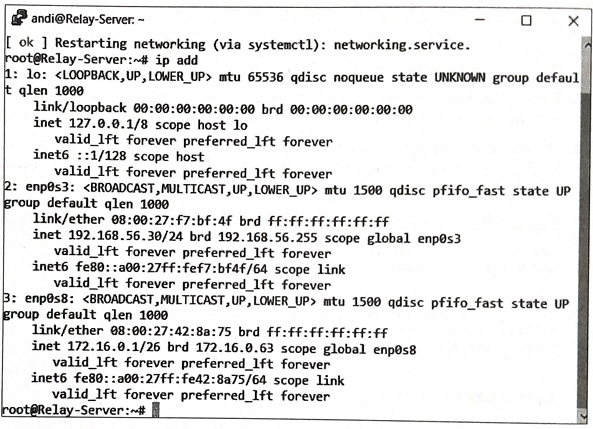
Gambar 5.30 Alamat IP relay-server.
35. Aktifkan fungsi IP forwarding agar mesin menjadi sebuah router dengan membuang tanda pagar di depan kedua baris kode berikut.


Gambar 5.31 Mengaktifkan fungsi router.
36. Lakukan pengujian apakah konfigurasi sysctl tidak mengalami eror.

37. Tambahkan aturan firewall yang mengalihkan arah setiap paket data melewati interface enp0s3.

Catatan: jangan lupa menyimpan konfigurasi firewall tersebut.
38. Restart mesin server agar konfigurasi dapat bekerja dengan baik.
39. Lakukan instalasi paket DHCP relay pada server dengan perintah:

40. Masukkan alamat IP DHCP server yang menjadi rujukan pada "Relay-Server" dengan alamat IP 192.168.56.20 (Erlangga).

Gambar 5.32 Masukkan alamat IP DHCP server.
41. Selanjutnya tentukan interface kartu jaringan yang akan menerima request IP dinamis dari klien, yaitu enp0s8.

Gambar 5.33 Konfigurasi interface DHCP relay.
42. Biarkan kotak dialog "Additional options for the DHCP relay daemon" dalam kondisi kosong, kemudian tekan Enter untuk lanjut.
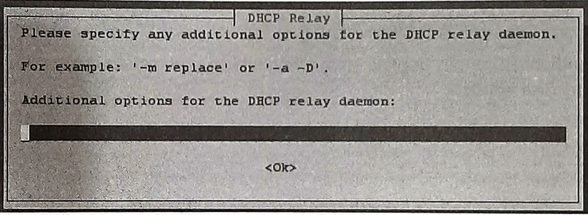
Gambar 5.34 Konfigurasi tambahan untuk DHCP relay daemon.
43. Periksa status layanan DHCP relay.

44. Pada tahap ini Anda sudah selesai melakukan setup DDNS server. Untuk menguji bahwa DDNS telah berfungsi dengan benar, Anda harus mengujinya pada sisi komputer klien dengan terlebih dahulu mengatur alamat IP secara dinamis dan pastikan bahwa komputer klien telah mendapat IP secara dinamis.

Gambar 5.35 Mengatur alamat IP klien menjadi dinamis.
45. Periksa konektivitas komputer klien ke relay server menggunakan Command Prompt dengan mengetikkan perintah ping 192.168.56.30, kemudian diteruskan menguji koneksi ke server DNS 192.168.56.20 dan domain erlangga.net.

Gambar 5.36 Pengujian koneksi klien ke DDNS server.
46. Periksa jika ada permintaan DHCP dari komputer klien pada server DDNS dengan melihat log file /var/log/messages.


Gambar 5.37 Tampilan log file /var/log/messages.
47. Secara otomatis file /etc/bind/cache/db.dynip akan membaru.

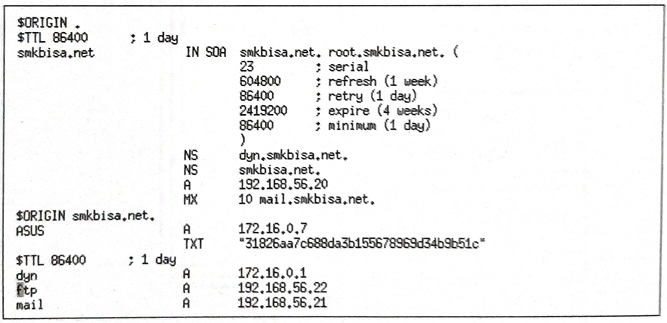
Gambar 5.38 Tampilan file db.dynip yang sudah mutakhir.
Aktivitas ini memberikan pemahaman terkait kemandirian bagi peserta didik untuk melakukan konfigurasi DDNS server pada Linux Debian 11.3.
A. Informasi Awal
Sebuah kantor memiliki rangkaian CCTV yang dapat dihubungkan dalam jaringan komputer. ISP yang digunakan menggunakan sambungan fiber optic dan modem dengan bandwidth 10-30 Mbps tanpa memiliki IP publik statis. Jelaskan metode apa yang dapat digunakan agar CCTV tersebut dapat diakses dari internet oleh pemilik kantor ketika berada di luar kota.
B. Eksperimen
Buat kelompok dengan anggota maksimal tiga peserta didik untuk membangun DDNS server dalam jaringan lokal dengan ketentuan sebagai berikut.
1. DNS server
Alamat IP : 10.10.10.1/24
Hostname : Erlangga
OS : Debian 11.3
Aplikasi server : Bind9, DHCP server
Domain :
latihanjaringan.net : 10.10.10.1
www.latihanjaringan.net : 10.10.10.1
mail.latihanjaringan.net : 10.10.10.21
ftp.latihanjaringan.net : 10.10.10.22
2. DHCP relay
Alamat IP Link-up : 10.10.10.30/24
Alamat IP Link-down: 11.11.11.1/26
Hostname : Relay-Server
OS : Debian 11.3
Aplikasi server : DHCP relay
3. Komputer klien
OS : Windows 10
Alamat IP : Dinamis
2. Jelaskan manfaat Anda membangun DDNS dalam jaringan lokal?
3. Jelaskan teknik menguji layanan DDNS server bahwa telah bekerja dengan baik pada jaringan.
4. Tuliskan konfigurasi dalam file zona ketika membangun DNS server menggunakan Bind9.
5. Jelaskan teknik menguji DNS setelah menyelesaikan semua konfigurasi dalam Bind9 Debian.
1. DNS server berperan menerjemahkan alamat IP menjadi nama domain atau sebaliknya, sehingga memudahkan para pengguna untuk mengingat-ingat nama server di dunia internet.
2. Hierarki struktur DNS terdiri atas Root Level Domain, Top Level Domain, Second Level Domain, Third Level Domain, dan Hostname.
3. DNS zone atau zona DNS merupakan ruang pembagi yang menjadi referensi domain namespace (ruang nama domain), wadah pengaturan DNS, maupun DNS record yang menyimpan file konfigurasi zona DNS.
4. DNS record adalah catatan atau rekaman tentang informasi domain dan nama host yang berguna sebagai rujukan server DNS ketika mengarahkan query DNS menuju alamat server.
5. DDNS (Dynamic Domain Name System) adalah sistem DNS yang memungkinkan server untuk mengonversi alamat IP dinamis menjadi sebuah alamat domain yang statis.
A. Pilihlah satu jawaban yang tepat.
1. TLD merupakan struktur di bawah Root Level Domain yang berada di sebelah kiri root dan dibedakan menjadi beberapa tipe. Salah satu tipe TLD yang bersifat umum untuk bisnis atau komersial dikenal dengan istilah .
A. gTLD
B. CCTLD
C. STLD
D. ARPA
E. tTLD
2. Salah satu contoh TLD yang tergolong dalam tipe gTLD yang dapat digunakan oleh instansi tertentu adalah ....
A. com
B. us
C. my
D. travel
E. localhost
3. Ketika DNS Query dalam komputer klien tidak ditemukan dalam cache, maka terdapat bagian dalam sistem DNS yang bertugas melakukan permintaan layanan DNS pada server dalam jaringan. Komponen tersebut adalah
A. DNS resolver
B. Recursive DNS
C. Authoritative DNS server
D. DNS request
E. Ack DHCP
4. Sebuah komputer memiliki koneksi yang bagus pada jaringan internet, tetapi pada saat mencari URL youtube.com menggunakan web browser muncul pesan bahwa server yang dituju tidak dikenali. Analisis yang tepat untuk permasalahan tersebut dari pilihan berikut adalah.
A. DNS server tujuan mengalami masalah.
B. DNS server sedang mengalami konfigurasi ulang.
C. Belum dilakukan konfigurasi IP DNS pada DNS server.
D. Protokol TCP pada port 53 sedang diblokir.
E. Koneksi ke Youtube sedang mengalami gangguan.
5. Jenis zona dalam DNS yang menyimpan salinan zona dari server utama untuk menjaga konsistensi dan keutuhan data serta memperbaiki kegagalan dikenal sebagai zona...
A. Primary (Master) DNS Zone
B. Secondary (Slave) DNS Zone
C. Active Directory Integrated Zone
D. Stub Zone
E. Forward Lookup Zone
6. Aplikasi yang tidak wajib diinstal dan dikonfigurasi ketika mengonfigurasi DDNS server menggunakan Linux Debian adalah

7. Perintah dalam Linux Debian yang digunakan untuk memeriksa bahwa konfigurasi parameter IP forwarding dan source route sudah bernilai true adalah

8. Supaya klien dapat terhubung dengan DDNS server di atas DHCP relay server, fungsi router perlu diaktifkan. Setelah mengatur firewall dengan iptables untuk mengizinkan akses klien menuju interface DDNS, perintah tersebut perlu disimpan agar tidak hilang ketika mesin di-reboot. Dari perintah berikut yang tepat adalah . .

9. Penyewaan IP (IP leasing) secara dinamis pada klien dapat diintegrasikan dengan sistem DDNS. Agar sistem DHCP dapat tersinkronisasi dengan DDNS server, maka perlu ditambahkan beberapa baris konfigurasi dalam file dhcpd.conf. Di antara pilihan berikut, baris konfigurasi yang tidak tepat untuk ditambahkan adalah ...

10. Dalam penulisan konfigurasi zona domain server DNS dalam file named. conf.local harus memerhatikan format yang telah ditentukan. Di antara pilihan berikut ini, baris kode konfigurasi yang benar adalah .
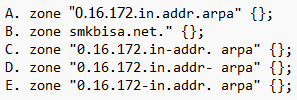
B. Jawablah pertanyaan-pertanyaan berikut dengan benar.
1. Tuliskan dan jelaskan bagaimana cara kerja DNS server melayani permintaan klien ketika mencari alamat URL youtube.com menggunakan aplikasi web browser.
2. Apa perbedaan antara DNS dengan DDNS dalam jaringan? Tuliskan keuntungan dan kekurangan dari kedua sistem tersebut.
3. Jelaskan pengertian DNS record dan berikan contohnya.
4. Mengapa dalam perancangan DNS diperlukan zona reverse? Jelaskan.
5. Apa penyebab DNS server lokal tidak dapat melayani permintaan klien pada saat mencari domain tertentu di internet seperti google.com. Jelaskan analisis Anda.
C. Soal Praktik
Tugas bersifat individu.
Lakukan konfigurasi DDNS server menggunakan Linux Debian 11.3 dengan ketentuan sebagai berikut.
a. DNS server
• Alamat IP : 30.30.30.1/24
• Hostname : DDNS-server
• OS : Debian 11.3
• Aplikasi server : Bind9, DHCP server
• Domain
sekolah.net : 30.30.30.1
www.sekolah.net: 30.30.30.1
mail.sekolah.net : 30.30.31.21
ftp.sekolah.net : 30.30.31.22
b. DHCP relay
• Alamat IP Link-up : 30.30.30.30/24
• Alamat IP Link-down : 11.11.11.1/26
• Hostname : Relay-Server
• OS : Debian 11.3
• Aplikasi server : DHCP relay
C. Komputer klien
• OS : Windows 10
• Alamat IP : Dinamis
Perhatikan hasil analisis domain Facebook berikut untuk menjawab soal nomor 1 dan 2.

Analisis hasil capture dari domain Facebook.
Lakukan identifikasi dan analisis kebenaran pernyataan tentang hasil analisis capture dari domain facebook tersebut dalam tabel berikut, kemudian berilah tanda centang (✔) pada pilihan Benar atau Salah.


2. Perhatikan pada soal sebelumnya. Ketika dilakukan analisis alamat IP 157.240.22.35 oleh DNS server akan ditunjukkan menuju domain star-mini.c10r.facebook.com. berdasarkan kaidah dan format hierarki struktur domain, lakukan identifikasi jenis komponen domain tersebut dengan mencocokkan ekstensi terhadap jenis level domain dengan menarik garis dalam tabel berikut.

Bacalah teks berikut untuk menjawab soal nomor 3.
Hierarki Struktur DNS
DNS (Domain Name System) adalah sistem yang mengelola pembagian nama domain ke alamat IP yang terkait. DNS memetakan nama domain ke alamat IP yang terkait sehingga pengguna dapat mengakses situs web atau layanan dengan menggunakan nama domain yang mudah diingat, daripada harus mengingat alamat IP yang rumit. Berikut ini adalah hierarki struktur DNS.
1. Root Level
Root domain tidak memiliki nama domain khusus, tetapi mewakili titik awal dalam hierarki. Tanda titik (.) mewakili root domain. Root domain dikelola oleh organisasi- organisasi tertentu yang disebut TLD (Top-Level Domain) Registries.
2. Top Level Domain
Merupakan bagian teratas dalam hierarki sistem penamaan domain. TLD adalah komponen terakhir dalam sebuah nama domain dan memberikan informasi tentang jenis atau kategori domain tersebut. Berikut ini adalah jenis-jenis TLD.
a. Generic Top Level Domain (gTLD): TLD yang bersifat general seperti bisnis, komersial dan pemerintahan seperti .com, .gov, .edu, .tel, dan lainnya.
b. Country Code Top Level Domain (ccTLD): Tipe TLD untuk mewakili suatu domain negara seperti Indonesia .id, Amerika Serikat.us.
c. Sponsored Top Level Domain (sTLD): Tipe TLD yang dikelola dan diawasi pihak swasta yang biasanya digunakan oleh, bisnis, korporat dan lain sebagainya. Contohnya adalah .edu, .gov, .travel, .museum.
d. Infrastructure Top-Level Domain (ARPA): ARPA adalah TLD yang digunakan untuk tujuan infrastruktur teknis dan umumnya tidak digunakan oleh pengguna umum.
e. Test Top Level Domain (tTLD): TLD yang digunakan sebagai penelitian dan dokumensi seperti .invalid, .example, .localhost.
3. Second Level Domain
Merupakan bagian yang terletak di bawah TLDs. SLDS merupakan bagian yang dapat disesuaikan oleh pemilik domain dan sering kali mencerminkan nama organisasi, merek, atau tujuan spesifik lainnya. Misalnya, pada alamat "example. com", "example" adalah SLD.
4. Third Level Domain (Subdomain)
Merupakan bagian yang terletak di bawah SLDS. Subdomain mengacu pada bagian di depan SLD dan dipisahkan oleh tanda titik. Contoh subdomain adalah "blog. example.com" di mana "blog" adalah subdomain.
5. Hostname
Merupakan bagian terendah dalam hierarki DNS. Hostname mengacu pada nama spesifik dari komputer atau layanan di dalam domain. Biasanya diikuti oleh SLD atau subdomain. Misalnya, "www.example.com" di mana "www" adalah hostname.
3. Melanjutkan soal sebelumnya, bahwa hierarki struktur DNS dibedakan menjadi lima macam. Urutan tertinggi dimulai dari Root Level Domain diikuti Top Level Domain, Second Level Domain, Third Level Domain, dan terakhir Hostname. Sedangkan Top Level Domain sendiri dapat diidentifikasi sebagai ekstensi atau akhiran nama domain yang berada di sebelah kanan, sebagai contoh forum.net maka Top Level Domain-nya adalah "net." Top Level Domain terbagi menjadi beberapa tipe seperti gTLD, ccTLD, dan lainnya. Perhatikan pernyataan tentang jenis Top Level Domain dalam tabel berikut, kemudian berilah tanda centang (✔) pada pilihan Benar atau Salah.


4. Untuk membagikan domain namespace dalam DNS server, zona DNS perlu dikonfigurasi supaya dapat menampung sistem pengenalan, pengaturan DNS, hingga proses domain pointing pada DNS record. Sebagai contoh, perhatikan pembuatan zona dalam konfigurasi server berikut.

Berdasarkan konfigurasi file tersebut, dapat diambil beberapa simpulan tentang pendefinisian zona dalam server DNS. Lakukan identifikasi dan analisis kebenaran beberapa pernyataan ini dengan mencentang (✔) kolom Benar atau Salah pada tabel berikut.

5. Melanjutkan soal nomor empat (4), jika file /etc/bind/db.reverse mengandung konfigurasi tentang zona IP reverse sebuah DNS server, maka perhatikan secara saksama baris kode konfigurasi dalam tabel berikut ini. Tentukan baris yang dapat dituliskan dan dijalankan dalam file tersebut dengan menghubungkan kotak Benar atau Salah melalui garis.

Perkembangan metode host yang menyimpan semua daftar alamat IP server di internet dalam file host.txt yang akan dipetakan dalam nama domain menjadi salah satu solusi dalam permasalahan pengaksesan situs di internet kala itu. Namun kelemahan sistem host ini adalah ketika ada penambahan atau pengurangan nama domain dan alamat IP server, maka harus diperbarui dalam pusat data dan didistribusikan ke mesin-mesin klien. Dikarenakan inefisien tersebut, muncul teknologi DNS atau Domain Name System yang dikembangkan oleh Paul Mockapetris tahun 1983. DNS menjadi penerjemah nama mesin atau domain yang bisa dicari dalam URL web browser menjadi alamat IP atau sebaliknya. Untuk merefleksikan pemahaman Anda mengenai DNS server, lengkapilah mind map berikut.
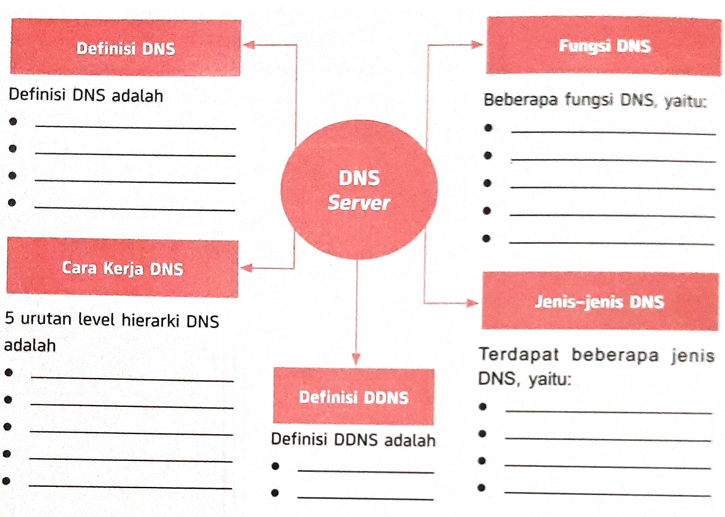
Setelah mengisi mind map di atas, pindailah kode QR berikut untuk mengakses Soal-soal Remedial dan Pengayaan. Pilih dan kerjakan Soal-soal Pengayaan jika Anda tidak melihat kembali materi saat mengisi mind map. Sebaliknya, apabila Anda masih melihat kembali materi, pilih dan kerjakan Soal-soal Remedial yang tersedia.
Dengan memahami keseluruhan materi bab ini, Anda sudah mampu:
1. Menjelaskan pengertian DNS,
2. Mengidentifikasi fungsi dan kelebihan penerapan DNS dalam jaringan.
3. Menjelaskan dan mengonfigurasi komponen DNS.
4. Menganalisis konsep kerja DNS.
5. Menjelaskan jenis DNS.
6. Mengonfigurasi DNS.
7. Mengonfigurasi DDNS.
33. Restart layanan networking.
34. Periksa alamat IP mesin.
Gambar 5.30 Alamat IP relay-server.
35. Aktifkan fungsi IP forwarding agar mesin menjadi sebuah router dengan membuang tanda pagar di depan kedua baris kode berikut.
Gambar 5.31 Mengaktifkan fungsi router.
36. Lakukan pengujian apakah konfigurasi sysctl tidak mengalami eror.
37. Tambahkan aturan firewall yang mengalihkan arah setiap paket data melewati interface enp0s3.
Catatan: jangan lupa menyimpan konfigurasi firewall tersebut.
38. Restart mesin server agar konfigurasi dapat bekerja dengan baik.
39. Lakukan instalasi paket DHCP relay pada server dengan perintah:
40. Masukkan alamat IP DHCP server yang menjadi rujukan pada "Relay-Server" dengan alamat IP 192.168.56.20 (Erlangga).
Gambar 5.32 Masukkan alamat IP DHCP server.
41. Selanjutnya tentukan interface kartu jaringan yang akan menerima request IP dinamis dari klien, yaitu enp0s8.
Gambar 5.33 Konfigurasi interface DHCP relay.
42. Biarkan kotak dialog "Additional options for the DHCP relay daemon" dalam kondisi kosong, kemudian tekan Enter untuk lanjut.
Gambar 5.34 Konfigurasi tambahan untuk DHCP relay daemon.
43. Periksa status layanan DHCP relay.
44. Pada tahap ini Anda sudah selesai melakukan setup DDNS server. Untuk menguji bahwa DDNS telah berfungsi dengan benar, Anda harus mengujinya pada sisi komputer klien dengan terlebih dahulu mengatur alamat IP secara dinamis dan pastikan bahwa komputer klien telah mendapat IP secara dinamis.
Gambar 5.35 Mengatur alamat IP klien menjadi dinamis.
45. Periksa konektivitas komputer klien ke relay server menggunakan Command Prompt dengan mengetikkan perintah ping 192.168.56.30, kemudian diteruskan menguji koneksi ke server DNS 192.168.56.20 dan domain erlangga.net.
Gambar 5.36 Pengujian koneksi klien ke DDNS server.
46. Periksa jika ada permintaan DHCP dari komputer klien pada server DDNS dengan melihat log file /var/log/messages.
Gambar 5.37 Tampilan log file /var/log/messages.
47. Secara otomatis file /etc/bind/cache/db.dynip akan membaru.
Gambar 5.38 Tampilan file db.dynip yang sudah mutakhir.
Aktivitas ini memberikan pemahaman terkait kemandirian bagi peserta didik untuk melakukan konfigurasi DDNS server pada Linux Debian 11.3.
Ruang Kolaborasi 5
A. Informasi Awal
Sebuah kantor memiliki rangkaian CCTV yang dapat dihubungkan dalam jaringan komputer. ISP yang digunakan menggunakan sambungan fiber optic dan modem dengan bandwidth 10-30 Mbps tanpa memiliki IP publik statis. Jelaskan metode apa yang dapat digunakan agar CCTV tersebut dapat diakses dari internet oleh pemilik kantor ketika berada di luar kota.
B. Eksperimen
Buat kelompok dengan anggota maksimal tiga peserta didik untuk membangun DDNS server dalam jaringan lokal dengan ketentuan sebagai berikut.
1. DNS server
Alamat IP : 10.10.10.1/24
Hostname : Erlangga
OS : Debian 11.3
Aplikasi server : Bind9, DHCP server
Domain :
latihanjaringan.net : 10.10.10.1
www.latihanjaringan.net : 10.10.10.1
mail.latihanjaringan.net : 10.10.10.21
ftp.latihanjaringan.net : 10.10.10.22
2. DHCP relay
Alamat IP Link-up : 10.10.10.30/24
Alamat IP Link-down: 11.11.11.1/26
Hostname : Relay-Server
OS : Debian 11.3
Aplikasi server : DHCP relay
3. Komputer klien
OS : Windows 10
Alamat IP : Dinamis
Uji Kemampuan Diri 5
1. Apa perbedaan antara DNS server dengan DDNS server? 2. Jelaskan manfaat Anda membangun DDNS dalam jaringan lokal?
3. Jelaskan teknik menguji layanan DDNS server bahwa telah bekerja dengan baik pada jaringan.
4. Tuliskan konfigurasi dalam file zona ketika membangun DNS server menggunakan Bind9.
5. Jelaskan teknik menguji DNS setelah menyelesaikan semua konfigurasi dalam Bind9 Debian.
Rangkuman
1. DNS server berperan menerjemahkan alamat IP menjadi nama domain atau sebaliknya, sehingga memudahkan para pengguna untuk mengingat-ingat nama server di dunia internet.
2. Hierarki struktur DNS terdiri atas Root Level Domain, Top Level Domain, Second Level Domain, Third Level Domain, dan Hostname.
3. DNS zone atau zona DNS merupakan ruang pembagi yang menjadi referensi domain namespace (ruang nama domain), wadah pengaturan DNS, maupun DNS record yang menyimpan file konfigurasi zona DNS.
4. DNS record adalah catatan atau rekaman tentang informasi domain dan nama host yang berguna sebagai rujukan server DNS ketika mengarahkan query DNS menuju alamat server.
5. DDNS (Dynamic Domain Name System) adalah sistem DNS yang memungkinkan server untuk mengonversi alamat IP dinamis menjadi sebuah alamat domain yang statis.
Soal Latihan Bab 5
A. Pilihlah satu jawaban yang tepat.
1. TLD merupakan struktur di bawah Root Level Domain yang berada di sebelah kiri root dan dibedakan menjadi beberapa tipe. Salah satu tipe TLD yang bersifat umum untuk bisnis atau komersial dikenal dengan istilah .
A. gTLD
B. CCTLD
C. STLD
D. ARPA
E. tTLD
2. Salah satu contoh TLD yang tergolong dalam tipe gTLD yang dapat digunakan oleh instansi tertentu adalah ....
A. com
B. us
C. my
D. travel
E. localhost
3. Ketika DNS Query dalam komputer klien tidak ditemukan dalam cache, maka terdapat bagian dalam sistem DNS yang bertugas melakukan permintaan layanan DNS pada server dalam jaringan. Komponen tersebut adalah
A. DNS resolver
B. Recursive DNS
C. Authoritative DNS server
D. DNS request
E. Ack DHCP
4. Sebuah komputer memiliki koneksi yang bagus pada jaringan internet, tetapi pada saat mencari URL youtube.com menggunakan web browser muncul pesan bahwa server yang dituju tidak dikenali. Analisis yang tepat untuk permasalahan tersebut dari pilihan berikut adalah.
A. DNS server tujuan mengalami masalah.
B. DNS server sedang mengalami konfigurasi ulang.
C. Belum dilakukan konfigurasi IP DNS pada DNS server.
D. Protokol TCP pada port 53 sedang diblokir.
E. Koneksi ke Youtube sedang mengalami gangguan.
5. Jenis zona dalam DNS yang menyimpan salinan zona dari server utama untuk menjaga konsistensi dan keutuhan data serta memperbaiki kegagalan dikenal sebagai zona...
A. Primary (Master) DNS Zone
B. Secondary (Slave) DNS Zone
C. Active Directory Integrated Zone
D. Stub Zone
E. Forward Lookup Zone
6. Aplikasi yang tidak wajib diinstal dan dikonfigurasi ketika mengonfigurasi DDNS server menggunakan Linux Debian adalah
7. Perintah dalam Linux Debian yang digunakan untuk memeriksa bahwa konfigurasi parameter IP forwarding dan source route sudah bernilai true adalah
8. Supaya klien dapat terhubung dengan DDNS server di atas DHCP relay server, fungsi router perlu diaktifkan. Setelah mengatur firewall dengan iptables untuk mengizinkan akses klien menuju interface DDNS, perintah tersebut perlu disimpan agar tidak hilang ketika mesin di-reboot. Dari perintah berikut yang tepat adalah . .
9. Penyewaan IP (IP leasing) secara dinamis pada klien dapat diintegrasikan dengan sistem DDNS. Agar sistem DHCP dapat tersinkronisasi dengan DDNS server, maka perlu ditambahkan beberapa baris konfigurasi dalam file dhcpd.conf. Di antara pilihan berikut, baris konfigurasi yang tidak tepat untuk ditambahkan adalah ...
10. Dalam penulisan konfigurasi zona domain server DNS dalam file named. conf.local harus memerhatikan format yang telah ditentukan. Di antara pilihan berikut ini, baris kode konfigurasi yang benar adalah .
B. Jawablah pertanyaan-pertanyaan berikut dengan benar.
1. Tuliskan dan jelaskan bagaimana cara kerja DNS server melayani permintaan klien ketika mencari alamat URL youtube.com menggunakan aplikasi web browser.
2. Apa perbedaan antara DNS dengan DDNS dalam jaringan? Tuliskan keuntungan dan kekurangan dari kedua sistem tersebut.
3. Jelaskan pengertian DNS record dan berikan contohnya.
4. Mengapa dalam perancangan DNS diperlukan zona reverse? Jelaskan.
5. Apa penyebab DNS server lokal tidak dapat melayani permintaan klien pada saat mencari domain tertentu di internet seperti google.com. Jelaskan analisis Anda.
C. Soal Praktik
Tugas bersifat individu.
Lakukan konfigurasi DDNS server menggunakan Linux Debian 11.3 dengan ketentuan sebagai berikut.
a. DNS server
• Alamat IP : 30.30.30.1/24
• Hostname : DDNS-server
• OS : Debian 11.3
• Aplikasi server : Bind9, DHCP server
• Domain
sekolah.net : 30.30.30.1
www.sekolah.net: 30.30.30.1
mail.sekolah.net : 30.30.31.21
ftp.sekolah.net : 30.30.31.22
b. DHCP relay
• Alamat IP Link-up : 30.30.30.30/24
• Alamat IP Link-down : 11.11.11.1/26
• Hostname : Relay-Server
• OS : Debian 11.3
• Aplikasi server : DHCP relay
C. Komputer klien
• OS : Windows 10
• Alamat IP : Dinamis
Soal Tipe AKM
Perhatikan hasil analisis domain Facebook berikut untuk menjawab soal nomor 1 dan 2.
Analisis hasil capture dari domain Facebook.
Lakukan identifikasi dan analisis kebenaran pernyataan tentang hasil analisis capture dari domain facebook tersebut dalam tabel berikut, kemudian berilah tanda centang (✔) pada pilihan Benar atau Salah.
2. Perhatikan pada soal sebelumnya. Ketika dilakukan analisis alamat IP 157.240.22.35 oleh DNS server akan ditunjukkan menuju domain star-mini.c10r.facebook.com. berdasarkan kaidah dan format hierarki struktur domain, lakukan identifikasi jenis komponen domain tersebut dengan mencocokkan ekstensi terhadap jenis level domain dengan menarik garis dalam tabel berikut.
Bacalah teks berikut untuk menjawab soal nomor 3.
Hierarki Struktur DNS
DNS (Domain Name System) adalah sistem yang mengelola pembagian nama domain ke alamat IP yang terkait. DNS memetakan nama domain ke alamat IP yang terkait sehingga pengguna dapat mengakses situs web atau layanan dengan menggunakan nama domain yang mudah diingat, daripada harus mengingat alamat IP yang rumit. Berikut ini adalah hierarki struktur DNS.
1. Root Level
Root domain tidak memiliki nama domain khusus, tetapi mewakili titik awal dalam hierarki. Tanda titik (.) mewakili root domain. Root domain dikelola oleh organisasi- organisasi tertentu yang disebut TLD (Top-Level Domain) Registries.
2. Top Level Domain
Merupakan bagian teratas dalam hierarki sistem penamaan domain. TLD adalah komponen terakhir dalam sebuah nama domain dan memberikan informasi tentang jenis atau kategori domain tersebut. Berikut ini adalah jenis-jenis TLD.
a. Generic Top Level Domain (gTLD): TLD yang bersifat general seperti bisnis, komersial dan pemerintahan seperti .com, .gov, .edu, .tel, dan lainnya.
b. Country Code Top Level Domain (ccTLD): Tipe TLD untuk mewakili suatu domain negara seperti Indonesia .id, Amerika Serikat.us.
c. Sponsored Top Level Domain (sTLD): Tipe TLD yang dikelola dan diawasi pihak swasta yang biasanya digunakan oleh, bisnis, korporat dan lain sebagainya. Contohnya adalah .edu, .gov, .travel, .museum.
d. Infrastructure Top-Level Domain (ARPA): ARPA adalah TLD yang digunakan untuk tujuan infrastruktur teknis dan umumnya tidak digunakan oleh pengguna umum.
e. Test Top Level Domain (tTLD): TLD yang digunakan sebagai penelitian dan dokumensi seperti .invalid, .example, .localhost.
3. Second Level Domain
Merupakan bagian yang terletak di bawah TLDs. SLDS merupakan bagian yang dapat disesuaikan oleh pemilik domain dan sering kali mencerminkan nama organisasi, merek, atau tujuan spesifik lainnya. Misalnya, pada alamat "example. com", "example" adalah SLD.
4. Third Level Domain (Subdomain)
Merupakan bagian yang terletak di bawah SLDS. Subdomain mengacu pada bagian di depan SLD dan dipisahkan oleh tanda titik. Contoh subdomain adalah "blog. example.com" di mana "blog" adalah subdomain.
5. Hostname
Merupakan bagian terendah dalam hierarki DNS. Hostname mengacu pada nama spesifik dari komputer atau layanan di dalam domain. Biasanya diikuti oleh SLD atau subdomain. Misalnya, "www.example.com" di mana "www" adalah hostname.
3. Melanjutkan soal sebelumnya, bahwa hierarki struktur DNS dibedakan menjadi lima macam. Urutan tertinggi dimulai dari Root Level Domain diikuti Top Level Domain, Second Level Domain, Third Level Domain, dan terakhir Hostname. Sedangkan Top Level Domain sendiri dapat diidentifikasi sebagai ekstensi atau akhiran nama domain yang berada di sebelah kanan, sebagai contoh forum.net maka Top Level Domain-nya adalah "net." Top Level Domain terbagi menjadi beberapa tipe seperti gTLD, ccTLD, dan lainnya. Perhatikan pernyataan tentang jenis Top Level Domain dalam tabel berikut, kemudian berilah tanda centang (✔) pada pilihan Benar atau Salah.
4. Untuk membagikan domain namespace dalam DNS server, zona DNS perlu dikonfigurasi supaya dapat menampung sistem pengenalan, pengaturan DNS, hingga proses domain pointing pada DNS record. Sebagai contoh, perhatikan pembuatan zona dalam konfigurasi server berikut.
Berdasarkan konfigurasi file tersebut, dapat diambil beberapa simpulan tentang pendefinisian zona dalam server DNS. Lakukan identifikasi dan analisis kebenaran beberapa pernyataan ini dengan mencentang (✔) kolom Benar atau Salah pada tabel berikut.
5. Melanjutkan soal nomor empat (4), jika file /etc/bind/db.reverse mengandung konfigurasi tentang zona IP reverse sebuah DNS server, maka perhatikan secara saksama baris kode konfigurasi dalam tabel berikut ini. Tentukan baris yang dapat dituliskan dan dijalankan dalam file tersebut dengan menghubungkan kotak Benar atau Salah melalui garis.
Refleksi
Setelah mengisi mind map di atas, pindailah kode QR berikut untuk mengakses Soal-soal Remedial dan Pengayaan. Pilih dan kerjakan Soal-soal Pengayaan jika Anda tidak melihat kembali materi saat mengisi mind map. Sebaliknya, apabila Anda masih melihat kembali materi, pilih dan kerjakan Soal-soal Remedial yang tersedia.
Dengan memahami keseluruhan materi bab ini, Anda sudah mampu:
1. Menjelaskan pengertian DNS,
2. Mengidentifikasi fungsi dan kelebihan penerapan DNS dalam jaringan.
3. Menjelaskan dan mengonfigurasi komponen DNS.
4. Menganalisis konsep kerja DNS.
5. Menjelaskan jenis DNS.
6. Mengonfigurasi DNS.
7. Mengonfigurasi DDNS.
No comments:
Post a Comment